
이 소프트웨어는 일반적인 컴퓨터 오류를 복구하고 파일 손실, 맬웨어, 하드웨어 오류로부터 사용자를 보호하고 최대 성능을 위해 PC를 최적화합니다. 3 가지 간단한 단계로 PC 문제를 해결하고 바이러스를 제거하십시오.
- Restoro PC 수리 도구 다운로드 특허 기술 (특허 가능 여기).
- 딸깍 하는 소리 스캔 시작 PC 문제를 일으킬 수있는 Windows 문제를 찾습니다.
- 딸깍 하는 소리 모두 고쳐주세요 컴퓨터의 보안 및 성능에 영향을 미치는 문제 해결
- Restoro는 0 이번 달 독자.
HP 노트북 사용자는 시끄러운 팬 소음 및 시스템 팬 (90b) 오류 코드를 표시합니다. 이 오류는 일반적으로 컴퓨터를 시작하고 시스템 팬이 더 빨리 회전하기 시작할 때 발생합니다. 이 오류는 시스템 팬과 관련이 있으며 난방 시스템에 문제가 있음을 나타냅니다.
이 오류로 인해 문제가 발생하는 경우 HP 노트북 오류 코드 90b를 쉽게 수정하는 방법이 있습니다.
내 HP 노트북의 냉각 시스템을 어떻게 수정합니까?
1. BIOS 업데이트
- 노트북에 대해 보류중인 BIOS 업데이트를 먼저 찾아야합니다. HP 웹 사이트에서 시스템에 대한 최신 BIOS 업데이트를 찾을 수 있습니다.
- HP Support Assistant 페이지로 이동합니다. 여기, HP Support Assistant 소프트웨어를 다운로드하십시오. 필요한 경우 프로그램을 설치하십시오.
- 소프트웨어를 실행하고 내 장치 탭에서 컴퓨터를 찾아 클릭하십시오. 업데이트.
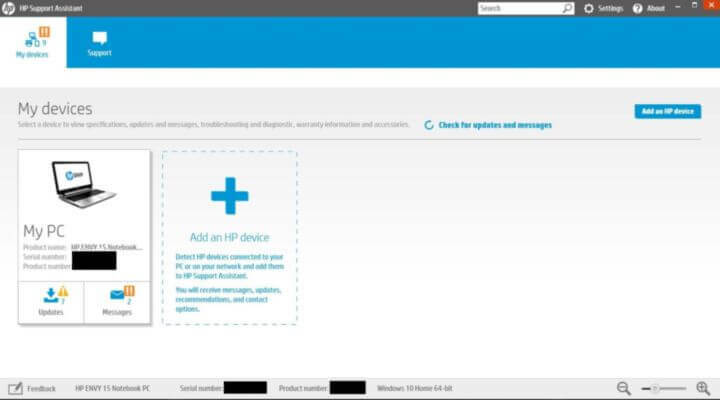
- 이제“업데이트 및 메시지 확인”을 클릭하여 최신 업데이트를 다운로드하십시오.
- 업데이트가 발견되면 BIOS 업데이트 상자를 확인하고 다운로드 및 설치.
- 업데이트가 설치되면 Support Assistant를 닫습니다. 시스템을 재부팅하고 개선 사항이 있는지 확인하십시오.
이 노트북 냉각 소프트웨어로 과열을 방지하고 손으로 팬 제어
2. 통풍구 및 CPU 팬 청소
- 문제가 지속되면 노트북의 외부 통풍구에 먼지가 쌓여 온도가 높아져 오류가 발생했기 때문일 수 있습니다. CPU에 적용된 열 페이스트가 말라서 리필이 필요한 경우에도 발생할 수 있습니다.
- 컴퓨터를 종료 한 후 외부 통풍구를 확인하고 열려있는 통풍구로 공기를 불어 넣어 먼지를 제거하십시오.
- 또한 CPU 팬을 철저히 청소 한 다음 덮개를 다시 닫습니다. PC를 다시 시작하고 해상도를 확인하십시오.

- 문제가 지속되면 CPU 열 페이스트가 건조되었는지 확인합니다. 남은 오래된 열 페이스트를 제거하고 열 페이스트를 다시 바르십시오. 방법을 모르는 경우 전문가의 도움을 받으십시오.
- PC를 다시 시작하고 오류가 다시 발생하는지 확인하십시오. 오류는 대부분 가열 문제로 인해 발생하므로 통풍구를 청소하고 열 페이스트를 다시 바르면 문제가 해결됩니다.
3. 하드 리셋 수행
- 문제가 지속되면 시스템을 하드 리셋 해보십시오. 이렇게하면 열 값만 재설정되고 오류없이 시스템을 다시 사용할 수 있습니다.
- 하드 리셋하려면 HP 노트북을 끄십시오.
- 노트북에 연결된 모든 외부 장치를 제거합니다. 또한 전원 코드가 연결되어있는 경우 제거하십시오.
- 이제 노트북의 전원 버튼을 15 초 동안 길게 눌러 재설정합니다. 노트북을 1 ~ 2 분 정도 그대로 둡니다.

- 이제 전원 어댑터를 벽면 소켓에 연결하고 전원 코드를 노트북에 연결합니다.
- 컴퓨터 전원을 켜고 개선 사항이 있는지 확인하십시오.
당신이 좋아할 수있는 관련 이야기 :
- 클라우드 액세스 및 보너스 스토리지를 갖춘 7 개의 최고의 외장 하드 드라이브
- Windows 10을 외장 하드 드라이브로 이동하는 방법
- Windows 10 PC를위한 최고의 USB 3.0 외장 하드 드라이브 17 개
 여전히 문제가 있습니까?이 도구로 문제를 해결하십시오.
여전히 문제가 있습니까?이 도구로 문제를 해결하십시오.
- 이 PC 수리 도구 다운로드 TrustPilot.com에서 우수 등급 (이 페이지에서 다운로드가 시작됩니다).
- 딸깍 하는 소리 스캔 시작 PC 문제를 일으킬 수있는 Windows 문제를 찾습니다.
- 딸깍 하는 소리 모두 고쳐주세요 특허 기술 문제를 해결하는 방법 (독자 전용 할인).
Restoro는 0 이번 달 독자.


